В

В
ж°—гҒҢд»ҳгҒ„гҒҹгӮүWindowsгҒ®еҗҚз§°гҒҢгҒ„гҒӨгҒ®й–“гҒ«гҒӢгғҠгғігғҗгғјеҲ¶гҒ«гҒӘгҒЈгҒҰгҒҠгӮҠгҒҫгҒ—гҒҹгҖӮ
йҒҺеҺ»гҒ«гҒҜгҖҢгғҹгғ¬гғӢгӮўгғ гӮЁгғҮгӮЈгӮ·гғ§гғігҖҚгҒӘгҒ©гҖҒгӮҒгҒ§гҒҹгҒ„еҗҚз§°гӮӮгҒӮгӮҠгҒҫгҒ—гҒҹгӮҲгҒӯгҖӮ
гҒЁиЁҖгҒҶгҒ“гҒЁгҒ§гҖҒWindowsгӮҜгғ©гӮӨгӮўгғігғҲOSгҒ®гғЎгӮёгғЈгғјгғӘгғӘгғјгӮ№з¬¬пјҳеҸ·зӣ®гҒ«и§ҰгӮҢгҒҰгҒҝгҒҫгҒҷгҖӮ
В
гҖҗгҒҜгҒҳгӮҒгҒ«гҖ‘
з§ҒгӮӮWin8гҒ«еҲқгӮҒгҒҰи§ҰгӮӢгҒ“гҒЁгҒ«гҒӘгӮӢгҒ®гҒ§гҖҒе°‘гҒ—иӢҰжҲҰгҒ—гҒҫгҒ—гҒҹгҖӮ
гҒқгҒ®жҷӮгҒ®еҜҫеҮҰжі•гҒӘгҒ©гӮӮгҖҒе°‘гҒ—жҺІијүгҒ—гҒҰгҒҠгӮҠгҒҫгҒҷгҒ®гҒ§гҖҒеҗҢгҒҳзҸҫиұЎгҒ§жӮ©гҒҫгӮҢгҒҰгӮӢж–№гҒ®
еҸӮиҖғгҒ«гҒӘгӮҢгҒ°е№ёгҒ„гҒ§гҒҷгҖӮ
гҒҫгҒҹеҶ…е®№гҒ«иӘӨгӮҠгҒӘгҒ©гҒӮгӮҠгҒҫгҒ—гҒҹгӮүгҖҒгҒ©гӮ“гҒ©гӮ“гҒ”жҢҮж‘ҳдёӢгҒ•гҒ„гҖӮ
д»–гҒ«гӮӮгҖҢи©ҰгҒ—гҒҰж¬ІгҒ—гҒ„гҖҚгҒЁгҒӢгҖҢиӘҝгҒ№гҒҰгҒ»гҒ—гҒ„гҖҚгҒӘгҒ©гҒӮгӮҠгҒҫгҒ—гҒҹгӮүгҒ”зӣёи«ҮгҒҸгҒ гҒ•гҒ„гҖӮ
В
В

В
1.е…ҘжүӢгҒЁгӮӨгғігӮ№гғҲгғјгғ«
2.XPгҒ®ж®ӢйӘёгӮ’еүҠйҷӨ
3.гғүгғ©гӮӨгғҗгҒ®гӮӨгғігӮ№гғҲгғјгғ«
4.гӮІгғјгғ гӮ’гӮ„гҒЈгҒҰгҒҝгӮӢ
5.гҒҫгҒЁгӮҒ
В
В

В
д»ҠеӣһгҖҒз”ҹиҙ„гҒЁгҒӘгӮӢгҒ®гҒҜWindowsXP-pro 32bit
гҒқгҒ—гҒҰгӮўгғғгғ—гӮ°гғ¬гғјгғүгҒ—гҒҹгҒ„гҒ®гҒҢWin8-pro 64bit
В
еә—й ӯгӮ„гӮӘгғігғ©гӮӨгғігӮ·гғ§гғғгғ—гҒ§DVDзүҲгӮ’иіје…ҘгҒҷгӮҢгҒ°
32bitгҒЁ64bitгҒ®DVDгҒҢдёЎж–№гҒҢе…ҘгҒЈгҒҰгҒ„гӮӢгӮүгҒ—гҒ„гҒ®гҒ§зү№гҒ«е•ҸйЎҢгҒҜгҒӮгӮҠгҒҫгҒӣгӮ“гҖӮ
гҒ—гҒӢгҒ—гҖҒгғӘгғјгӮәгғҠгғ–гғ«гҒ«иЎҢгҒҸгҒ«гҒҜгғҖгӮҰгғігғӯгғјгғүзүҲгҒҢжңҖйҒ©пјҒ
(гғҖгӮҰгғігғӯгғјгғүзүҲе®үгҒ„гҒ®гҒҜе„Әеҫ…жңҹй–“гҒ®1/31гҒҫгҒ§гҒ§гҒҷгҖӮ)
гҒ—гҒӢгҒ—гғҖгӮҰгғігғӯгғјгғүзүҲгҒҜгҖҒгғҖгӮҰгғігғӯгғјгғүгҒҷгӮӢгғһгӮ·гғігҒҢ32bitOSгҒӘгӮүгғҖгӮҰгғігғӯгғјгғүзүҲгӮӮ32bit
В
гҒқгӮҢгӮ’еӣһйҒҝгҒҷгӮӢгҒҹгӮҒгҒ«гҖҒWin7 64bitOSгҒ®гғһгӮ·гғігҒӢгӮүгғҖгӮҰгғігғӯгғјгғүгҒ—гҒҫгҒҷгҖӮ
жіЁж„ҸгҒ—гҒӘгҒ‘гӮҢгҒ°гҒ„гҒ‘гҒӘгҒ„гҒ®гҒҜ1гғ©гӮӨгӮ»гғігӮ№гҒ«гҒӨгҒҚ1PCгҒ§гҒҷгҒ®гҒ§
гҒқгҒ®гҒҫгҒҫWin7гғһгӮ·гғігҒ«гӮӨгғігӮ№гғҲгғјгғ«гҒ—гҒҰгҒ—гҒҫгҒҶгҒЁгҖӮ
гғҖгӮҰгғігӮ°гғ¬гғјгғүгҒ—гҒӘгҒ‘гӮҢгҒ°гҒӘгӮүгҒӘгҒ„гҒ—гҖҒгғҸгғјгғүз’°еўғгҒҢз•°гҒӘгҒЈгҒҰгҒҸгӮӢгҒ®гҒ§
гҒҠгҒқгӮүгҒҸйӣ»и©ұжүҝиӘҚгӮӮеҝ…иҰҒгҒ«гҒӘгӮӢеҸҜиғҪжҖ§гҒҢгҒӮгӮҠгҒҫгҒҷгҖӮ
В
жүӢй ҶгҒЁгҒ—гҒҰгҒҜз°ЎеҚҳгҒ§гҒҷгҖӮ
гғҖгӮҰгғігғӯгғјгғүе®ҢдәҶеҫҢгҒ«гҖҢWindows8гҒ®гӮӨгғігӮ№гғҲгғјгғ«гҖҚз”»йқўгҒ«гҒӘгӮӢгҒ®гҒ§
гҒқгҒ“гҒ§гҖҢгғЎгғҮгӮЈгӮўгӮ’дҪңгҒЈгҒҰгӮӨгғігӮ№гғҲгғјгғ«гҖҚгӮ’йҒёжҠһгҖӮ

гҒқгҒҶгҒҷгӮӢгҒЁISOеҪўејҸгҒ§гғҖгӮҰгғігғӯгғјгғүгҒ•гӮҢгҒҫгҒҷгҒ®гҒ§гҖҒ
гҒқгӮҢгӮ’DVDгғЎгғҮгӮЈгӮўгҒ«гғ©гӮӨгғҶгӮЈгғігӮ°гҒҷгӮӢгҒ гҒ‘гҒ§гҒҷгҖӮ
гҒқгҒ—гҒҰгғҮгӮ№гӮҜгғҲгғғгғ—гҒ«ж®ӢгҒЈгҒҹwin8гӮӨгғігӮ№гғҲгғјгғ«з”ЁгҒ®гӮ·гғ§гғјгғҲгӮ«гғғгғҲе…ҲгҒЁгӮ·гғ§гғјгғҲгӮ«гғғгғҲгӮ’ж¶ҲгҒҷгҒ гҒ‘гҖӮ
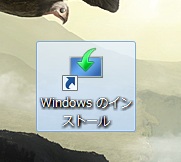
гҒ“гӮҢгӮ’гӮҜгғӘгғғгӮҜгҒ—гҒҰжңҖеҫҢгҒҫгҒ§е®ҹиЎҢгҒ—гҒҰгҒ—гҒҫгҒҶгҒЁйқўеҖ’гҒӘдәӢгҒ«гҒӘгӮӢгҒ®гҒ§гҒ•гҒҸгҒЈгҒЁж¶ҲгҒ—гҒҫгҒ—гӮҮгҒҶгҖӮ
гҒқгҒ—гҒҰгӮӨгғігӮ№гғҲгғјгғ«еҜҫиұЎгҒ®PCгҒ«ж“ҚдҪңгҒҜ移гӮҠгҒҫгҒҷгҖӮ
В
д»ҠеӣһгҒҜPCгҒҢгҒҫгҒЈгҒ•гӮүгҒ®зҠ¶ж…ӢгҒӢгӮүгҒ®гӮӨгғігӮ№гғҲгғјгғ«гҒ«гҒӘгӮҠгҒҫгҒҷгҒ®гҒ§гҖҒ
дёҖж—ҰXPгӮ’гӮӨгғігӮ№гғҲгғјгғ«гҒ—гҒҰгҒҠгҒҚгҒҫгҒҷгҖӮ
В
XPгӮ’иө·еӢ•гҒ—гҒҰгӮӨгғігӮ№гғҲгғјгғ«гҒ—гӮҲгҒҶгҒЁгҒҷгӮӢгҒЁ
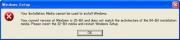
гҒӘгӮ“гҒӢжҖ’гӮүгӮҢгҒҫгҒҷгҖӮ
В
гҒӘгҒ®гҒ§DVDиө·еӢ•гҒ§гӮӨгғігӮ№гғҲгғјгғ«гҖҒгҖҢгӮўгғғгғ—гғҮгғјгғҲгҖҚгӮ’йҒёжҠһгҒ—гӮӨгғігӮ№гғҲгғјгғ«гҒ—гӮҲгҒҶгҒЁгҒҷгӮӢгҒЁ
гҖҢжҷ®йҖҡгҒ«OSиө·еӢ•гҒ—гҒҰгҒӢгӮүDVDе…ҘгӮҢгҒҰе®ҹиЎҢгҒ—гӮҚгӮ„гҖҚгҒЁгҒҫгҒҹгҒҫгҒҹжҖ’гӮүгӮҢгҒҫгҒ—гҒҹгҖӮ
В
XPгҒӢгӮүе®ҹиЎҢгҒҷгӮӢгҒЁжҖ’гӮүгӮҢгӮӢгҖҒDVDиө·еӢ•гҒ§гӮўгғғгғ—гӮ°гғ¬гғјгғүгҒҷгӮӢгҒЁжҖ’гӮүгӮҢгӮӢгҖҒ
жүӢи©°гҒҫгӮҠгҒӢгҒЁжҖқгҒ„гҒҫгҒ—гҒҹгҒҢгҖҒгҖҢгӮўгғғгғ—гғҮгғјгғҲгҖҚгӮ’йҒёгӮ“гҒ жҷӮгҒ«гӮӮгҒҶдёҖгҒӨгҒ®йҒёжҠһиӮўгҖҢгӮ«гӮ№гӮҝгғ гҖҚ
гҒҢгҒӮгӮҠгҒҫгҒ—гҒҹгҒ®гҒ§гҒқгҒ„гҒӨгӮ’йҒёжҠһгҖӮ
гҒқгҒ®зөҗжһңз„ЎдәӢгҒ«гӮўгғғгғ—гғҮгғјгғҲгӮ’е®ҢдәҶгҒҷгӮӢдәӢгҒҢгҒ§гҒҚгҒҫгҒ—гҒҹгҖӮ
(иӘҝгҒ№гҒҰгҒҝгҒҹгҒЁгҒ“гӮҚгҖҢгӮ«гӮ№гӮҝгғ гҖҚгҒ§гҒҜгӮҜгғӘгғјгғігӮӨгғігӮ№гғҲгғјгғ«гӮӮеҸҜиғҪгҒӘгҒқгҒҶгҒ§гҒҷ)
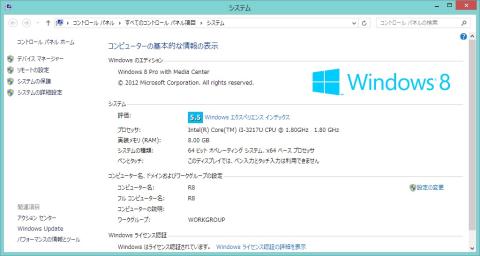
В
гҒЎгҒӘгҒҝгҒ«гҖҒгӮўгӮ«гӮҰгғігғҲгҒЁиҮӘеҲҶгҒ§дҪңгҒЈгҒҹгғ•гӮ©гғ«гғҖгҒҜж®ӢгҒЈгҒҰгҒҠгӮҠгҒҫгҒ—гҒҹгҖӮ
д»ҠеӣһгҒҜXPгҒӢгӮүгӮҜгғӘгғјгғігӮӨгғігӮ№гғҲгғјгғ«гҒ—гҒҫгҒ—гҒҹгҒҢгҖҒ
дҪҝгҒ„гҒ“гҒӘгҒ—гҒҹXPгҒӢгӮүгӮўгғғгғ—гӮ°гғ¬гғјгғүгҒҷгӮӢе ҙеҗҲгҒҜдҪ•гҒҢж®ӢгӮӢгҒ®гҒӢжҖӘгҒ—гҒ„гҒҹгӮҒ
еӨ–д»ҳгҒ‘HDDгҒ«еҝ…иҰҒгҒӘгғҮгғјгӮҝгӮ’гғҗгғғгӮҜгӮўгғғгғ—гҒ—гҒҰгҒҠгҒҸдәӢгӮ’гҒҠеӢ§гӮҒгҒ—гҒҫгҒҷгҖӮ
В

В
гӮўгғғгғ—гӮ°гғ¬гғјгғүгӮӨгғігӮ№гғҲгғјгғ«гҒ®е ҙеҗҲгҖҒе…Ҳд»ЈгҒ®гғҗгғғгӮҜгӮўгғғгғ—гҒҢж®ӢгҒЈгҒҰгҒҠгӮҠгҒҫгҒҷгҖӮ
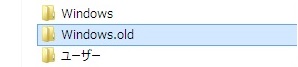
дҪҝгҒ„гҒ“гҒӘгҒ—гҒҹXPгҒӢгӮүгӮўгғғгғ—гғҮгғјгғҲгҒ—гҒҹж–№гҒҜгҖҒ
гҒқгҒ®дёӯгҒ«еҝ…иҰҒгҒӘгғҮгғјгӮҝгҒҢгҒӮгӮӢе ҙеҗҲгҖҒгғҗгғғгӮҜгӮўгғғгғ—гғ„гғјгғ«гҒ§еҫ©е…ғгҒ§гҒҚгӮӢгҒ®гҒ§
ж®ӢгҒ—гҒҰгҒҠгҒ„гҒҰгӮӮгӮҲгҒ„гҒ§гҒҷгҒҢгҖҒгӮөгғ«гғҷгғјгӮёеҫҢгҒҜгҒ„гӮүгҒӘгҒ„гғ•гӮЎгӮӨгғ«гҒҢж®ӢгӮҠгҒҫгҒҷгҖӮ
з§ҒгҒ®е ҙеҗҲXPгҒӢгӮүгӮҜгғӘгғјгғігӮӨгғігӮ№гғҲгғјгғ«гҒ—гҒҰгҒ„гӮӢгҒ®гҒ§гҖҒеҝ…иҰҒгҒӘгғҮгғјгӮҝгҒҜгҒӮгӮҠгҒҫгҒӣгӮ“гҖӮ
гҒ§гҒҷгҒ®гҒ§гҒ•гҒҸгҒЈгҒЁж¶ҲгҒ—гҒЎгӮғгҒ„гҒҫгҒ—гӮҮгҒҶгҖӮ
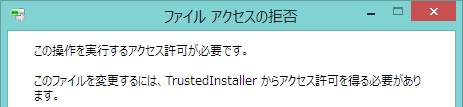
В
гӮ„гҒЈгҒұгӮҠж¶ҲгҒҲгҒҫгҒӣгӮ“гҖӮ
гғ•гӮЎгӮӨгғ«гҒ®гҖҢгғ—гғӯгғ‘гғҶгӮЈгҖҚвҶ’гҖҢгӮ»гӮӯгғҘгғӘгғҶгӮЈгӮҝгғ–гҖҚвҶ’гҖҢи©ізҙ°иЁӯе®ҡгҖҚ
гҖҢTrustedInstallerгҖҚгҒЁгҒ„гҒҶOSгҒ®дёӯгҒ®гӮӘгғғгӮөгғігҒҢжүҖжңүгҒ—гҒҰгҒ„гӮӢгҖӮ
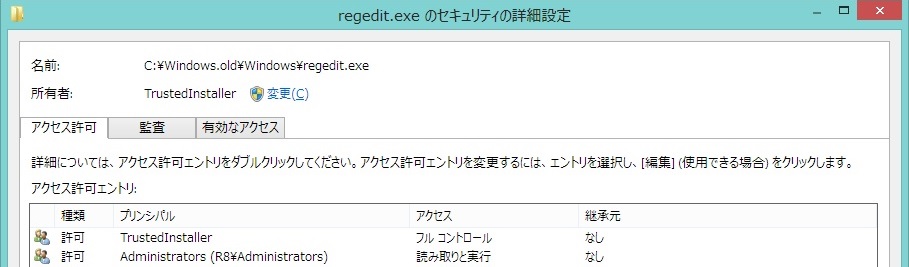
В
гҖҢеӨүжӣҙгҖҚгӮ’гӮҜгғӘгғғгӮҜгҒ—
гҖҢйҒёжҠһгҒҷгӮӢгӮӘгғ–гӮёгӮ§гӮҜгғҲеҗҚгӮ’е…ҘеҠӣгҒ—гҒҰгҒҸгҒ гҒ•гҒ„гҖҚ欄гҒ«иҮӘиә«гҒ®гӮўгӮ«гӮҰгғігғҲгӮ’е…ҘеҠӣеҫҢгҖҢOKгҖҚ
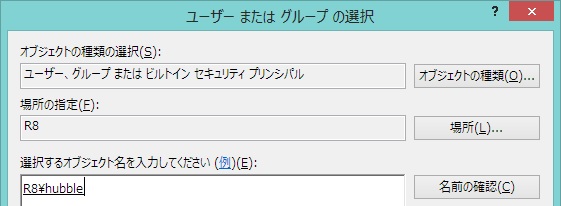
В
жүҖжңүиҖ…гҒҢиҮӘиә«гҒ®гӮўгӮ«гӮҰгғігғҲ(гӮӘгғғгӮөгғі)гҒ«гҒӘгҒЈгҒҹгҖӮ
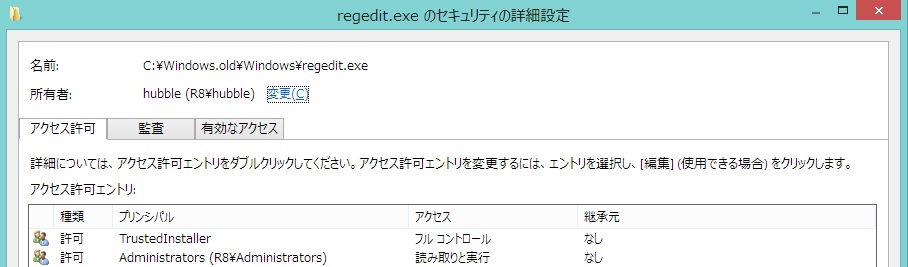
В
ж¬ЎгҒҜгӮігғігғҲгғӯгғјгғ«жЁ©йҷҗ
еҗҢгҖҢгӮ»гӮӯгғҘгғӘгғҶгӮЈгӮҝгғ–гҖҚгҒ®з”»йқўгҒӢгӮүгҖҢз·ЁйӣҶгҖҚ
гҖҢгӮ°гғ«гғјгғ—еҗҚгҒҫгҒҹгҒҜгғҰгғјгӮ¶гғјеҗҚгҖҚ欄гҒӢгӮүиҮӘиә«гҒ®гӮўгӮ«гӮҰгғігғҲгӮ’йҒёжҠһгҖҒгҒӘгҒ‘гӮҢгҒ°гҖҢиҝҪеҠ гҖҚ
гҖҢгӮўгӮҜгӮ»гӮ№иЁұеҸҜгҖҚ欄гҒ®гҖҢгғ•гғ«гӮігғігғҲгғӯгғјгғ«гҖҚгӮ’гғҒгӮ§гғғгӮҜгҒ—гҖҢOKгҖҚ
гғ—гғӯгғ‘гғҶгӮЈз”»йқўгӮӮгҖҢOKгҖҚ
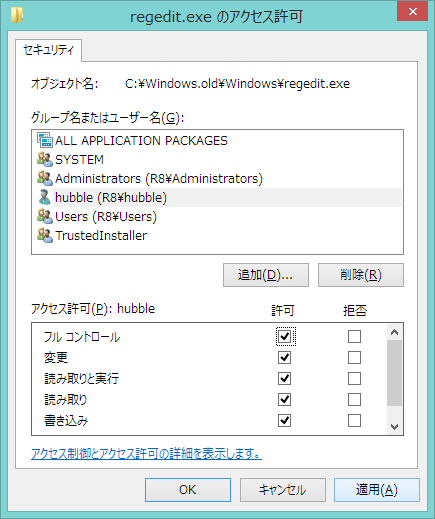
В
гҒ“гӮҢгҒ§еүҠйҷӨгҒҢгҒ§гҒҚгӮӢгҒҜгҒҡгҖӮ
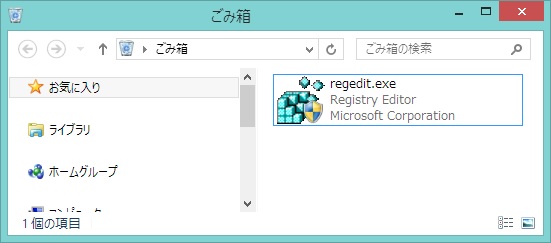
гҖҢshift+DelгҖҚгҒ§дёҖж°—гҒ«ж¶ҲгҒ—еҺ»гҒЈгҒҰгӮӮгҒ„гҒ„гҒ§гҒҷгӮҲгҖӮ
В
В
В

В
жҢҒгҒЈгҒҰгҒ„гӮӢгӮўгӮӨгғҶгғ гӮ’Win8гҒ§гӮӮеҝ«йҒ©гҒ«дҪҝгҒ„гҒҹгҒ„гҒ§гҒҷгӮҲгҒӯгҖӮ
OSгӮўгғғгғ—гӮ°гғ¬гғјгғүгҒ®еәҰгҒ«гҖҒиІ·гҒ„жӣҝгҒҲгӮӢгҒӘгӮ“гҒҰиІ§д№ҸдәәгҒ«гҒҜгҒ§гҒҚгҒҫгҒӣгӮ“гҖӮ
В
гғүгғ©гӮӨгғҗгҒҜгӮҪгғ•гғҲгӮҰгӮ§гӮўгҒӢгӮүгғҸгғјгғүгӮҰгӮ§гӮўгӮ’жүұгҒҶгҖҒгҒҫгҒҹгҒқгҒ®йҖҶгҒ®еҪ№зӣ®гӮ’жһңгҒҹгҒҷ
гғҸгғјгғүгҒЁгӮҪгғ•гғҲгҒ®йҖҡиЁігҒҝгҒҹгҒ„гҒӘгӮӮгҒ®гҒ§гҒҷгҖӮ
В
гҒЎгӮҮгҒЈгҒЁгҒҠгҒӢгҒ—гҒӘдҫӢгҒҲгҒӢгӮӮгҒ—гӮҢгҒҫгҒӣгӮ“гҒҢ
гғүгғ©гӮӨгғҗгҒҜиӢұиӘһгҒ®йҖҡиЁідәәгҖҒгӮІгғјгғ гғ‘гғғгғүгҒҜж—Ҙжң¬дәәгҖҒWin7гҒҜгӮўгғЎгғӘгӮ«дәәгҒЁгҒ—гҒҫгҒҷгҖӮ
ж—Ҙжң¬дәәгҖҢгҒ“гӮ“гҒ«гҒЎгҒҜгҖҚ
йҖҡиЁідәәгҖҢHelloгҖҚ
гӮўгғЎгғӘгӮ«дәәгҖҢHello!гҖҚ
гҒЁж„ҸжҖқз–ҺйҖҡгҒҜйҖҡиЁідәәгӮ’йҖҡгҒ—гҒҰйӣЈгҒӘгҒҸиЎҢгҒҲгҒҫгҒҷгҖӮ
гӮўгғЎгғӘгӮ«дәәгҒҜеё°гҒЈгҒҰгҒ—гҒҫгҒ„гҖҒWin8гҒ®гғ•гғ©гғігӮ№дәәгҒҢжқҘгҒҹгҒЁгҒ—гҒҫгҒҷгҖӮ
ж—Ҙжң¬дәәгҖҢгҒ“гӮ“гҒ«гҒЎгҒҜгҖҚ
йҖҡиЁідәәгҖҢHelloгҖҚ
гғ•гғ©гғігӮ№дәәгҖҢпјҹпјҹпјҹгҖҚ
гҒҰгҒӘж„ҹгҒҳгҒ§гҒҷгҖӮ
пјҲгҖҢHelloгҒҸгӮүгҒ„дё–з•ҢдёӯгҒ§йҖҡгҒҳгӮӢгҒ гӮҚгҒҢгҖҚгҒЁгҒ„гҒҶзӘҒгҒЈиҫјгҒҝгҒҜгғҠгӮ·гҒ§пјү
В
гҒ“гҒ®е ҙеҗҲйҖҡиЁідәә(гғүгғ©гӮӨгғҗ)гҒҜгғ•гғ©гғігӮ№иӘһгҒҢгҒ§гҒҚгӮӢ(win8еҜҫеҝң)дәәгҒ§гҒӘгҒ‘гӮҢгҒ°гҒӘгӮҠгҒҫгҒӣгӮ“гҒӯгҖӮ
В
гҒ§гӮӮWin8гҒҜе№ёгҒ„гҒ«гӮӮWin7гҒЁгӮ«гғјгғҚгғ«йғЁеҲҶгҒҢгҒ»гҒјдёҖз·’гҒЁгҒ®дәӢгҒ§гҒҷгҖӮ
гӮ«гғјгғҚгғ«гҒҜOSгӮ’еҸёгӮӢйғЁеҲҶгҒ§гҖҒдҪҚзҪ®й–ўдҝӮгҒЁгҒ—гҒҰгҒҜгғүгғ©гӮӨгғҗгҒ®йҡЈгҒ«гҒ„гӮӢгӮӮгҒ®гҒ§гҒҷгҖӮ
(гҒӢгҒӘгӮҠеӨ§йӣ‘жҠҠгҒӘиӘ¬жҳҺгҒ§гҒҷгҒҢгғ»гғ»гғ»)
гӮ«гғјгғҚгғ«гҒҢгҒӮгҒҫгӮҠеӨүгӮҸгҒЈгҒҰгҒ„гҒӘгҒ„гҒЁгҒ„гҒҶдәӢгҒҜ
гӮўгғЎгғӘгӮ«дәәгҒҢгӮӨгӮ®гғӘгӮ№дәәгҒ«еӨүгӮҸгҒЈгҒҹгӮҲгҒҶгҒӘгӮӮгҒ®
иӢұиӘһеҹәжң¬гҒҜйҖҡгҒҳгӮӢгҒ‘гҒ©гҖҒж–№иЁҖгҒҢйҖҡгҒҳгҒӘгҒҸгҒӘгӮӢгҒЁгҒ„гҒЈгҒҹж„ҹгҒҳгҒ§гҒҷгҖӮ
В
иүІгҖ…гҒӘзӘҒгҒЈиҫјгҒҝгҒҢиҒһгҒ“гҒҲгҒҰгҒҚгҒҫгҒҷгҒҢж”ҫгҒЈгҒҰгҒҠгҒ„гҒҰйҖІгӮҒгҒҫгҒ—гӮҮгҒҶгҖӮ
В
гӮ«гғјгғҚгғ«гҒҢгҒӮгҒҫгӮҠеӨүгӮҸгҒЈгҒҰгҒ„гҒӘгҒ„гҒӘгӮүгҖҒWin8йқһеҜҫеҝңгҒ§гӮӮйҖҡз”ЁгҒҷгӮӢгғүгғ©гӮӨгғҗгҒҜгҒӮгӮӢгҒҜгҒҡгҖӮ
зөҗжһңгҖҒзөҗж§Ӣз°ЎеҚҳгҒ«гӮӨгғігӮ№гғҲгғјгғ«гҒ§гҒҚгҒҰгҒ—гҒҫгҒ—гҒҫгҒҷгҖӮ
гҒ—гҒӢгҒ—е°‘гҒӘгҒӢгӮүгҒҡеј•гҒЈжҺӣгҒӢгӮӢгӮӮгҒ®гӮӮгҒӮгӮҠгҒҫгҒҷгҒ®гҒ§гҖҒгҒқгҒ®гҒӮгҒҹгӮҠгҒ®еӣһйҒҝж–№жі•гӮ’гҖӮ
В
гҖҗжіЁж„ҸдәӢй …гҖ‘
дёӢиЁҳгҒ«иӘ¬жҳҺгҒҷгӮӢе•ҸйЎҢзӮ№гҒЁеӣһйҒҝж–№жі•гҒҜгҒӮгҒҸгҒҫгҒ§гҖҒгӮӨгғігӮ№гғҲгғјгғ«гҒ•гҒӣгӮӢгҒҹгӮҒгҒ®
гҒ„гӮҸгҒ°е®ҹиЎҢеүҚж®өйҡҺгҒ®гӮ»гӮӯгғҘгғӘгғҶгӮЈеӣһйҒҝж–№жі•гҒ§гҒӮгҒЈгҒҰгҖҒ
жӯЈгҒ—гҒҸеӢ•гҒӢгҒҷгҒҹгӮҒгҒ®гӮӮгҒ®гҒ§гҒҜгҒӮгӮҠгҒҫгҒӣгӮ“гҖӮ
гҒ§гҒҷгҒ®гҒ§гҖҒгҒ“гӮҢгӮүгӮ’гӮ„гҒЈгҒҹгҒӢгӮүгҒЁиЁҖгҒЈгҒҰгӮӮжӯЈгҒ—гҒҸеӢ•дҪңгҒҷгӮӢгҒЁгҒҜйҷҗгӮҠгҒҫгҒӣгӮ“гҖӮ
гӮӨгғігӮ№гғҲгғјгғ«гҒҢгҒ§гҒҚгҒҰгӮӮгҖҒжң¬еҪ“гҒ«еҜҫеҝңгҒ—гҒҰгҒ„гҒӘгҒӢгҒЈгҒҹгӮҠзӣёжҖ§е•ҸйЎҢгӮӮгҒӮгӮҠгҒҫгҒҷгҒ®гҒ§
жңҖжӮӘOSгҒҢгҒҫгҒЁгӮӮгҒ«иө·еӢ•гҒ—гҒӘгҒҸгҒӘгӮӢеҸҜиғҪжҖ§гӮӮгҒӮгӮҠгҒҫгҒҷгҖӮ
гҒҠжұәгҒҫгӮҠж–ҮеҸҘгҒ§гҒҷгҒҢгҖҒе®ҹиЎҢгҒ•гӮҢгӮӢе ҙеҗҲгҒҜиҮӘе·ұиІ¬д»»гҒ§гҒҠйЎҳгҒ„гҒ„гҒҹгҒ—гҒҫгҒҷгҖӮ
пјҲвҖ»гҒ©гҒҶгӮ„гӮүWin8гҒ§гҒҜDVDиө·еӢ•гҒӢгӮүгҒ®гӮ»гғјгғ•гғўгғјгғүгҒҢгҒӘгҒ„гҒЁгҒ®еҷӮгӮ’иҒһгҒҚгҒҫгҒ—гҒҹ
гҒЁгҒӘгӮӢгҒЁOSгҒҢгҒӘгӮ“гҒЁгҒӢиө·еӢ•гҒҷгӮӢе ҙеҗҲгҒҜгҖҢгӮ№гӮҝгғјгғҲгӮўгғғгғ—иЁӯе®ҡгҖҚгҒӢгӮүгӮ»гғјгғ•гғўгғјгғүгҒ«е…ҘгӮҢгҒҫгҒҷгҒҢ
OSгҒҢиө·еӢ•гҒ—гҒӘгҒҸгҒӘгӮӢгҒЁгҒӢгҒӘгӮҠгғӨгғҗгӮӨгҒ§гҒҷгҖӮ
гҒқгҒ®гҒӮгҒҹгӮҠгҒ®иӘҝжҹ»гҒЁеҜҫзӯ–гҒҜж¬ЎеӣһгӮ’дәҲе®ҡгҒ—гҒҰгҒ„гҒҫгҒҷгҖӮпјү
В
В
гҖҗе•ҸйЎҢзӮ№гҒқгҒ®пј‘гҖ‘
Win8гҒӢгӮүгҒҜinfгғ•гӮЎгӮӨгғ«гҒ«гғҮгӮёгӮҝгғ«зҪІеҗҚгҒҢеҝ…иҰҒгҖӮ
В
гҖҢгғҒгғЈгғјгғ гҖҚвҶ’гҖҢиЁӯе®ҡгҖҚвҶ’гҖҢPCгҒ®иЁӯе®ҡеӨүжӣҙгҖҚ
В
 гҖҖгҖҖвҮ’гҖҖгҖҖгҖҖ
гҖҖгҖҖвҮ’гҖҖгҖҖгҖҖ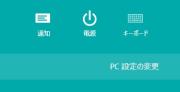
В
гҖҢе…ЁиҲ¬гҖҚгғЎгғӢгғҘвҶ’гҖҢPCгҒ®иө·еӢ•гӮ’гӮ«гӮ№гӮҝгғһгӮӨгӮәгҒҷгӮӢгҒ®еҶҚиө·еӢ•гҖҚвҶ’гҖҢд»ҠгҒҷгҒҗеҶҚиө·еӢ•гҒҷгӮӢгҖҚвҶ’гҖҢгғҲгғ©гғ–гғ«гӮ·гғҘгғјгғҶгӮЈгғігӮ°гҖҚвҶ’гҖҢи©ізҙ°гӮӘгғ—гӮ·гғ§гғігҖҚ
вҶ’гҖҢгӮ№гӮҝгғјгғҲгӮўгғғгғ—иЁӯе®ҡгҖҚвҶ’гҖҢеҶҚиө·еӢ•гҖҚ
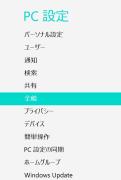

В
В
еҶҚиө·еӢ•гҒ•гӮҢгӮ№гӮҝгғјгғҲгӮўгғғгғ—иЁӯе®ҡз”»йқўгҒӢгӮүиө·еӢ•гҒҷгӮӢгҖӮ
гҖҢ7)гғүгғ©гӮӨгғҗгғјзҪІеҗҚгҒ®еј·еҲ¶гӮ’з„ЎеҠ№гҒ«гҒҷгӮӢгҖҚ
гҒ«гҒ—гҒҰгғүгғ©гӮӨгғҗгӮ’гӮӨгғігӮ№гғҲгғјгғ«гҒҷгӮҢгҒ°OKгҒ§гҒҷгҖӮ
В
гҒқгҒ—гҒҰгҒ“гҒ®иЁӯе®ҡгҒҜеҶҚиө·еӢ•гҒ§е…ғгҒ«жҲ»гӮҠгҒҫгҒҷгҖӮ
В
В
гҖҗе•ҸйЎҢзӮ№гҒқгҒ®2гҖ‘
Windows Smart ScreenгҒ®гғҸгғғгӮ·гғҘгӮҝгӮ°гҒ®зўәиӘҚгҒ§еј•гҒЈжҺӣгҒӢгӮӢгҖӮ
гҒ“гҒ®ж©ҹиғҪгҒ©гҒҶгӮ„гӮүMicroSoftгҒ®гӮөгғјгғҗгғјгҒ«е®ҹиЎҢгғ•гӮЎгӮӨгғ«гҒ®гғҸгғғгӮ·гғҘгҒ®е•ҸгҒ„еҗҲгӮҸгҒӣ
гӮ’иЎҢгҒЈгҒҰгҒ„гӮӢгӮүгҒ—гҒ„гҖӮ
гӮӨгғігӮ№гғҲгғјгғ«гӮўгғ—гғӘгҒҢгғҖгғҖжјҸгӮҢгҒ§гҒҷгӮҲгҖҒеҘҘгҒ•гӮ“гҖӮ
В
з”»йқўе·ҰдёӢгӮ’еҸігӮҜгғӘгғғгӮҜгҖҢгӮігғігғҲгғӯгғјгғ«гғ‘гғҚгғ«гҖҚвҶ’гҖҢгӮўгӮҜгӮ·гғ§гғігӮ»гғігӮҝгғјгҖҚ
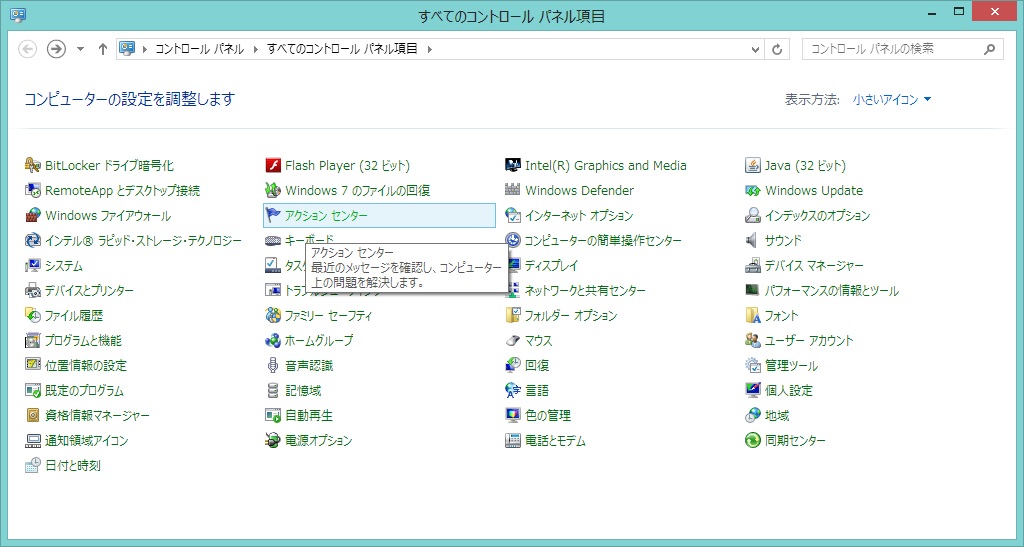
В
з”»йқўе·ҰгҒ®гҖҢгӮўгӮҜгӮ·гғ§гғігӮ»гғігӮҝгғјгҒ®иЁӯе®ҡгӮ’еӨүжӣҙгҖҚ
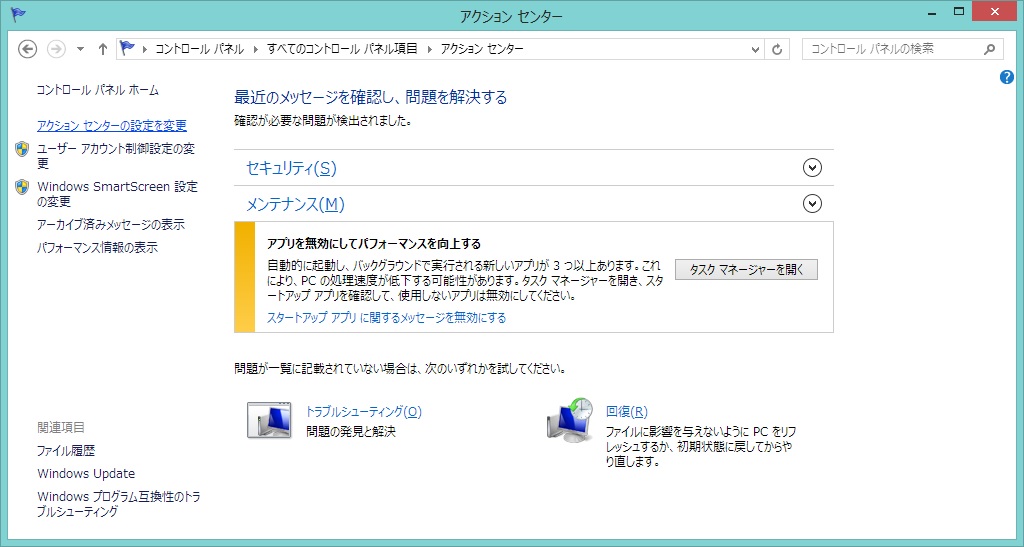
В
гҖҢSmart ScreenгҖҚгҒ®гғҒгӮ§гғғгӮҜгӮ’еӨ–гҒҷвҶ’гҖҢOKгҖҚ
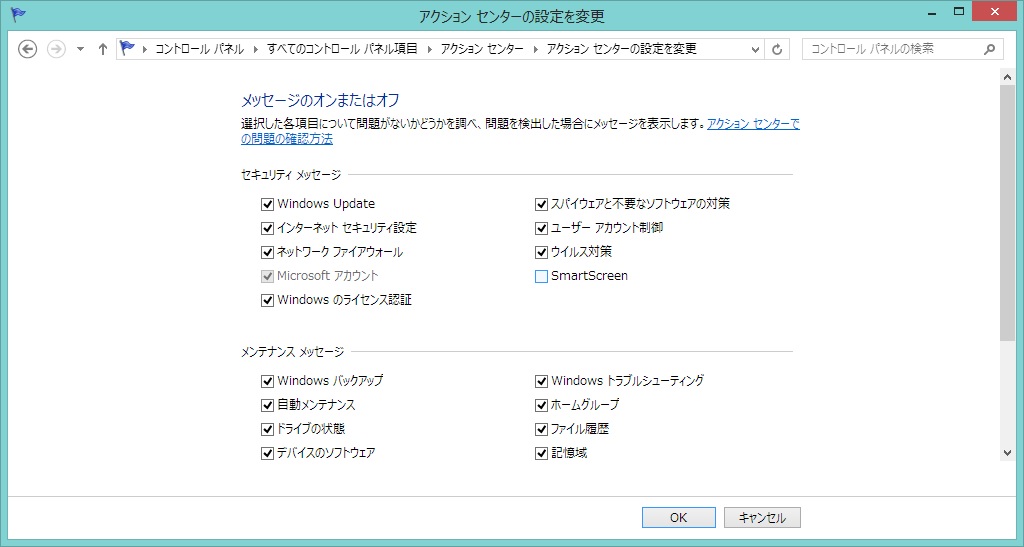
В
гҒ“гҒ®зҠ¶ж…ӢгҒ§гғүгғ©гӮӨгғҗгӮ’гӮӨгғігӮ№гғҲгғјгғ«гҒҷгӮӢгҖӮ
В
PCгҒ®дәӢгҒ«гҒӨгҒ„гҒҰиӢҰжүӢгҒӘж–№гҒҜгӮӨгғігӮ№гғҲгғјгғ«еҫҢгҒҜ
гҒ“гҒ®иЁӯе®ҡгҒҜе…ғгҒ«жҲ»гҒ—гҒҰгҒҠгҒ„гҒҹж–№гҒҢе®үе…ЁгҒӢгӮӮгҒ—гӮҢгҒҫгҒӣгӮ“гҖӮ
В
гҒЁгҒ„гҒҶгҒ“гҒЁгҒ§гҒқгҒ®е ҙгҒ§гҒ®еҚҳзҷәеӣһйҒҝж–№жі•
дёӢиЁҳиӯҰе‘ҠгҒҢеҮәгҒҰгҒҚгҒҹгӮүгҖҢOKгҖҚгҒ§гҒҜгҒӘгҒҸгҖҢи©ізҙ°жғ…е ұгҖҚгӮ’гӮҜгғӘгғғгӮҜвҶ’гҖҢе®ҹиЎҢгҖҚ
В
В
В
гҖҗе•ҸйЎҢзӮ№гҒқгҒ®3гҖ‘
з®ЎзҗҶиҖ…жЁ©йҷҗгҒҢд»ҳдёҺгҒ•гӮҢгҒҰгҒ„гҒӘгҒ„гҒҹгӮҒгҖҒгӮӨгғігӮ№гғҲгғјгғ«гҒ§гҒҚгҒӘгҒ„гҖӮ
гҒ“гӮҢгҒҜе…Ҳд»ЈWindowsгҒӢгӮүиЁҖгӮҸгӮҢгҒҰгҒ„гӮӢгҒ“гҒЁгҒӘгҒ®гҒ§гҖҒд»ҠгҒ•гӮүи©ігҒ—гҒ„иӘ¬жҳҺгӮӮгҒ„гӮүгҒӘгҒ„гҒӢгӮӮ
еӣһйҒҝж–№жі•гҒЁгҒ—гҒҰгҒҜ
1.з®ЎзҗҶиҖ…жЁ©йҷҗгҒ§е®ҹиЎҢ
гҖҖеҜҫиұЎгғ•гӮЎгӮӨгғ«гҒ®гӮігғігғҶгӮӯгӮ№гғҲгғЎгғӢгғҘгғјгҒ§гҖҢз®ЎзҗҶиҖ…гҒЁгҒ—гҒҰе®ҹиЎҢгҖҚ
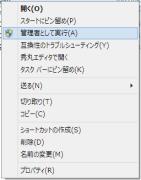
В
гғүгғ©гӮӨгғҗгӮӨгғігӮ№гғҲгғјгғ«гҒЁгҒӢгҒ§гҒҜгҒӘгҒҸ
еёёгҒ«дҪҝгҒҶгӮўгғ—гғӘгҒҜеӣәе®ҡгҒ§иЁӯе®ҡгҒ—гҒҰгҒҠгҒҸгҒЁдҫҝеҲ©гҖӮ
еҜҫиұЎгғ•гӮЎгӮӨгғ«гҒ®гӮігғігғҶгӮӯгӮ№гғҲгғЎгғӢгғҘгғјгҒ§гҖҢгғ—гғӯгғ‘гғҶгӮЈвҶ’гҖҢдә’жҸӣжҖ§гҖҚгӮҝгғ–
вҶ’гҖҢз®ЎзҗҶиҖ…гҒЁгҒ—гҒҰгҒ“гҒ®гғ—гғӯгӮ°гғ©гғ гӮ’е®ҹиЎҢгҒҷгӮӢгҖҚгғҒгӮ§гғғгӮҜвҶ’гҖҢOKгҖҚ

В
В
2.иҮӘеүҚгҒ®гғ•гӮ©гғ«гғҖгӮ’дҪңжҲҗгҒ—гҒҰгҒқгҒ“гҒ«гӮӨгғігӮ№гғҲгғјгғ«
гҖҖгҖҖдёӢиЁҳгҒ®гҖҢProgram FilesгҖҚгҖҢProgram Files(x86)гҖҚгҒҜдҪ•гҒӢгҒЁгӮ»гӮӯгғҘгғӘгғҶгӮЈгҒҢеҺігҒ—гҒ„гҒ®гҒ§
гҖҖгҖҖиҮӘеүҚгҒ§д»»ж„ҸеҗҚгҒ®гғ•гӮ©гғ«гғҖгӮ’з”Ёж„ҸгҒ—гҒҰгҖҒгҒқгҒ“гҒ«гӮӨгғігӮ№гғҲгғјгғ«гҒҷгӮӢгҖӮ
гҖҖгҖҖгҖҢprogramгҖҚгҒ гҒЁOSгҒ«жҖ’гӮүгӮҢгӮӢгҒ®гҒ§гҖҢprogram1гҖҚгҒЁгҒӢеҲҶгҒӢгӮҠгӮ„гҒҷгҒ„гҒ®гҒҢгҒ„гҒ„гҒӢгӮӮгҖӮ
В
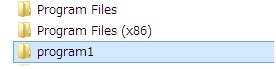
В
гҖҖгҒ“гӮҢгҒ гҒЁеҹәжң¬зҡ„гҒ«з®ЎзҗҶиҖ…гҒ®жЁ©йҷҗгҒҜгҒ„гӮүгҒӘгҒ„гҒҜгҒҡгҖӮ
В
В
д»ҠгҒ®гҒЁгҒ“гӮҚдёӢиЁҳгғүгғ©гӮӨгғҗгҒҜе•ҸйЎҢгҒӘгҒҸеӢ•дҪңгҒ—гҒҰгҒ„гҒҫгҒҷгҖӮ
гҒ©гҒЎгӮүгӮӮWin7гҒ«гҒҷгӮүйқһеҜҫеҝңгғ»гғ»гғ»
гӮҲгҒҸеӢ•гҒ„гҒҰгҒҸгӮҢгҒҫгҒ—гҒҹгҖӮ
гҒ“гҒ“пј’пҪһпј“е№ҙгҒ®гӮӮгҒ®гҒ§гҒӮгӮҢгҒ°гҖҒгғЎгғјгӮ«гғјгӮӮжҒҗгӮүгҒҸеҜҫеҝңгҒ—гҒҰгҒҸгӮӢгҒ§гҒ—гӮҮгҒҶгҒ—
иҰӢгҒҰгҒ„гӮӢгҒЁжңүеҗҚгғЎгғјгӮ«гғјгҒҜгҖҒж¬ЎгҖ…Win8еҜҫеҝңгҒ«(гӮӮгҒ—гҒҸгҒҜиҰӢжҚЁгҒҰгӮӢпјҹ)гҒӘгҒЈгҒҰгҒҚгҒҰгӮӢж§ҳеӯҗгҒ§гҒҷгҖӮ
е®үе…ЁгҒ«йҒӢз”ЁгҒ—гҒҹгҒ„ж–№гҒҜеҜҫеҝңгҒҷгӮӢгҒҫгҒ§гҖҒеҫ…гҒЈгҒҰгҒ„гҒҹж–№гҒҢгҒ„гҒ„гҒӢгӮӮгҒ—гӮҢгҒҫгҒӣгӮ“гҖӮ
В
В
В

В
иЁҖгҒ„гҒҷгҒҺгҒҫгҒ—гҒҹгҖҢеҮәжқҘгҒҹгӮүгҒ„гҒ„гҒӘвҷӘгҖҚ
В
гҖҗTERAгҖ‘
з„Ўж–ҷеҢ–гҒ«гҒӘгӮҠгҒҫгҒ—гҒҹгҖҒжңҖеҲқгҒ®3гҒӢжңҲгҒ гҒ‘иӘІйҮ‘гҒ—гҒҰгҒ„гҒҫгҒ—гҒҹгҒҢ
д»•дәӢгҒҢеҝҷгҒ—гҒҸгҒӘгӮҠгҒӮгҒҫгӮҠгҒ§гҒҚгҒҡеӢҝдҪ“гҒӘгҒ„гҒ®гҒ§ж”ҫзҪ®
з„Ўж–ҷгҒ«гҒӘгҒЈгҒҹгҒЁгҒ®дәӢгҒ§гҒЎгӮҮгӮҚгҒЈгҒЁиҰ—гҒ„гҒҰгҒҠгӮҠгҒҫгҒҷгҖӮ
В
гҒҫгҒҒе…¬ејҸгҒ§еҜҫеҝңжёҲгҒҝгҒӘгҒ®гҒ§еҮәжқҘгҒҰеҪ“然гҒ§гҒҷгҖӮ
иӢҰеҠҙгҒ—гҒҹгҒ“гҒЁгҒҜгҖҒгӮҜгғ©гӮӨгӮўгғігғҲгҒ§гҒӢгҒҷгҒҺгҒҰгғҖгӮҰгғігғӯгғјгғүгҒ«жҷӮй–“жҺӣгҒӢгӮҠгҒҷгҒҺгҒӘгҒЁгҒ“гӮҚдҪҚгҒ§гҒҷгҖӮ
гҒқгӮҢд»ҘеӨ–жүӢй–“еҸ–гӮӢгҒ“гҒЁгҒҜгҒӮгӮҠгҒҫгҒӣгӮ“гҖӮ
В
В
гҖҗPSO2гҖ‘
гҒҫгҒ е§ӢгӮҒгҒҹгҒ°гҒЈгҒӢгӮҠгҒ§гҒҷгҖӮ
гҒЁгҒ„гҒ„гҒҫгҒҷгҒӢгӮӯгғЈгғ©дҪңгҒЈгҒҹгҒ гҒ‘гҒ§ж”ҫзҪ®гҒҺгҒҝгҒ§гҒҷгҖӮ
В
гҒ“гҒЎгӮүгҒҜгҒҫгҒ е…¬ејҸгҒ§гҒҜйқһеҜҫеҝңгҒ§гҒҷгҒӯгҖӮ
гҒ—гҒӢгҒ—дҪ•гӮӮе•ҸйЎҢгҒӘгҒҸгӮӨгғігӮ№гғҲгғјгғ«гҒЁгӮІгғјгғ гғ—гғ¬гӮӨгҒҢиЎҢгҒҲгҒҫгҒ—гҒҹгҖӮ
В
В
гҖҗжқұж–№зҙ…йӯ”йғ·гҖ‘
ејҫ幕гӮ·гғҘгғјгғҶгӮЈгғігӮ°гҒ§гҒҷгҖӮ
з§ҒгҒ®и…•гҒ«гҒӨгҒ„гҒҰгҒҜиҒһгҒӢгҒӘгҒ„гҒ§гҒҸгҒ гҒ•гҒ„гҖӮ
В
жіЁж„ҸзӮ№гҒӮгӮҠгҒ§гғ—гғ¬гӮӨеҸҜиғҪгҖӮ
В
1.Program Files (x86)гғ•гӮ©гғ«гғҖгҒёгҒ®гӮӨгғігӮ№гғҲгғјгғ«гҒ§гҒҜгҒҶгҒҫгҒҸеӢ•дҪңгҒ—гҒӘгҒ„
гҖҖвҮ’иҮӘеүҚгҒ®гғ•гӮ©гғ«гғҖгҒ«гӮӨгғігӮ№гғҲгғјгғ«
2.гӮҰгӮЈгғігғүгӮҰгғўгғјгғүгҒ«иЁӯе®ҡгҒ—гҒҰгӮӮгғ•гғ«з”»йқўгҒ«гҒӘгӮӢ
гҖҖвҮ’XPдә’жҸӣгғўгғјгғүеҸҠгҒіз®ЎзҗҶиҖ…жЁ©йҷҗгӮ’еҲ©з”ЁгҒ—гҒҰи§ЈжұәгҖӮ
гҖҖгҖҖгҖҖ(з®ЎзҗҶиҖ…жЁ©йҷҗгҒҜдёҚиҰҒгҒӢгӮӮ)
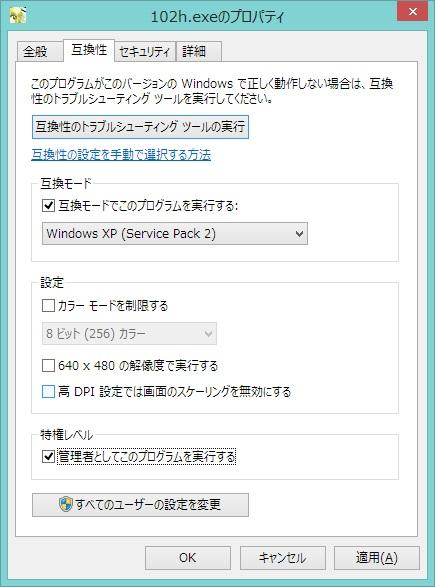
В
В
В
гҖҗжқұж–№йўЁзҘһйҢІгҖ‘
жіЁж„ҸзӮ№гҒӮгӮҠгҒ§гғ—гғ¬гӮӨеҸҜиғҪгҖӮ
(SSгҒҜгӮҰгӮЈгғігғүгӮҰгғўгғјгғүгҒ§гҒҷгҒҢгғ•гғ«гӮ№гӮҜгғӘгғјгғігҒ§гӮӮгғ—гғ¬гӮӨеҸҜиғҪ)
В
1.Program Files (x86)гғ•гӮ©гғ«гғҖгҒёгҒ®гӮӨгғігӮ№гғҲгғјгғ«гҒ§гҒҜгҒҶгҒҫгҒҸеӢ•дҪңгҒ—гҒӘгҒ„
гҖҖвҮ’иҮӘеүҚгҒ®гғ•гӮ©гғ«гғҖгҒ«гӮӨгғігӮ№гғҲгғјгғ«
гҖҖвҮ’Program Files (x86)гғ•гӮ©гғ«гғҖгҒ§з®ЎзҗҶиҖ…жЁ©йҷҗгҒ§е®ҹиЎҢгҒ—гҒҰгӮӮOKгҒ§гҒҷ
В
В
гҖҗжқұж–№ең°йңҠж®ҝгҖ‘
жіЁж„ҸзӮ№гҒӮгӮҠгҒ§гғ—гғ¬гӮӨеҸҜиғҪгҖӮ
(SSгҒҜгӮҰгӮЈгғігғүгӮҰгғўгғјгғүгҒ§гҒҷгҒҢгғ•гғ«гӮ№гӮҜгғӘгғјгғігҒ§гӮӮгғ—гғ¬гӮӨеҸҜиғҪ)
В
1.Program Files (x86)гғ•гӮ©гғ«гғҖгҒёгҒ®гӮӨгғігӮ№гғҲгғјгғ«гҒ§гҒҜгҒҶгҒҫгҒҸеӢ•дҪңгҒ—гҒӘгҒ„
гҖҖвҮ’иҮӘеүҚгҒ®гғ•гӮ©гғ«гғҖгҒ«гӮӨгғігӮ№гғҲгғјгғ«
гҖҖвҮ’Program Files (x86)гғ•гӮ©гғ«гғҖгҒ§з®ЎзҗҶиҖ…жЁ©йҷҗгҒ§е®ҹиЎҢгҒ—гҒҰгӮӮOKгҒ§гҒҷ
В
гҖҗжқұж–№жҳҹи“®иҲ№гҖ‘
жіЁж„ҸзӮ№гҒӮгӮҠгҒ§гғ—гғ¬гӮӨеҸҜиғҪгҖӮ
(SSгҒҜгӮҰгӮЈгғігғүгӮҰгғўгғјгғүгҒ§гҒҷгҒҢгғ•гғ«гӮ№гӮҜгғӘгғјгғігҒ§гӮӮгғ—гғ¬гӮӨеҸҜиғҪ)
В
1.Program Files (x86)гғ•гӮ©гғ«гғҖгҒёгҒ®гӮӨгғігӮ№гғҲгғјгғ«гҒ§гҒҜгҒҶгҒҫгҒҸеӢ•дҪңгҒ—гҒӘгҒ„
гҖҖвҮ’иҮӘеүҚгҒ®гғ•гӮ©гғ«гғҖгҒ«гӮӨгғігӮ№гғҲгғјгғ«
гҖҖвҮ’Program Files (x86)гғ•гӮ©гғ«гғҖгҒ§з®ЎзҗҶиҖ…жЁ©йҷҗгҒ§е®ҹиЎҢгҒ—гҒҰгӮӮOKгҒ§гҒҷ
гҖҗжқұж–№зҘһйңҠе»ҹгҖ‘
жіЁж„ҸзӮ№гҒӮгӮҠгҒ§гғ—гғ¬гӮӨеҸҜиғҪгҖӮ
(SSгҒҜгӮҰгӮЈгғігғүгӮҰгғўгғјгғүгҒ§гҒҷгҒҢгғ•гғ«гӮ№гӮҜгғӘгғјгғігҒ§гӮӮгғ—гғ¬гӮӨеҸҜиғҪ)
В
1.Program Files (x86)гғ•гӮ©гғ«гғҖгҒёгҒ®гӮӨгғігӮ№гғҲгғјгғ«гҒ§гҒҜгҒҶгҒҫгҒҸеӢ•дҪңгҒ—гҒӘгҒ„
гҖҖвҮ’иҮӘеүҚгҒ®гғ•гӮ©гғ«гғҖгҒ«гӮӨгғігӮ№гғҲгғјгғ«
гҖҖвҮ’Program Files (x86)гғ•гӮ©гғ«гғҖгҒ§з®ЎзҗҶиҖ…жЁ©йҷҗгҒ§е®ҹиЎҢгҒ—гҒҰгӮӮOKгҒ§гҒҷ
В
В
еҹәжң¬зҡ„гҒ«жқұж–№гҒҜиҮӘеүҚгғ•гӮ©гғ«гғҖгҒ«е…ҘгӮҢгҒҰгҒҠгҒ‘гҒ°еӢ•гҒ„гҒҰгҒҸгӮҢгҒҫгҒҷгҒӯгҖӮ
гҒӮгҒЁгҒҜгӮІгғјгғ гғ‘гғғгғү次第гҒ§гҒ—гӮҮгҒҶгҒӢгҖӮ
В

В
гҒӘгҒ©гҒЁз”ігҒ—гҒҰгҒҠгӮҠгҒҫгҒҷгҖӮ
В
з§ҒгҒ®еӮҷеҝҳйҢІгҒӘгғ¬гғ“гғҘгғјгҒ«гҒӘгҒЈгҒҰгҒ—гҒҫгҒ„гҒҫгҒ—гҒҹгҒҢгҖҒгҒӘгҒӢгҒӘгҒӢWin8дҪҝгҒҲгҒқгҒҶгҒ§гҒҷгҖӮ
ж©ҹиғҪйқўгҒ§гҒҜж–°гҒ—гҒ„OSгҒ гҒ‘гҒӮгҒЈгҒҰгҖҒwin7гҒ«еҠЈгӮӢгҒ“гҒЁгҒӘгҒҸHyper-vгҒ®е°Һе…ҘгҒӘгҒ©
гғ‘гғҜгғјгӮўгғғгғ—гҒҢдјәгҒҲе…ЁгҒҸе•ҸйЎҢгҒӘгҒ„гҒЁжҖқгҒ„гҒҫгҒҷгҖӮ
В
е•ҸйЎҢгҒӘгҒ®гҒҜдҪҝгҒ„ж–№гҒ§гҒҷгӮҲгҒӯгҖӮ
1гҒӨгҒҢгӮ»гӮӯгғҘгғӘгғҶгӮЈгҒҢгҒ•гӮүгҒ«еҺігҒ—гҒҸгҒӘгҒЈгҒҹдәӢгҒ«гӮҲгӮӢдҪҝгҒ„еӢқжүӢгҒ®дҪҺдёӢгҖӮ
д»ҠгҒҜгӮ»гӮӯгғҘгғӘгғҶгӮЈгҒ®зҠҜзҪӘгҒ§гӮҜгғ¬гӮёгғғгғҲгӮ«гғјгғүгӮ„гӮӘгғігғ©гӮӨгғігғҗгғігӮӯгғігӮ°гҒҢзӢҷгӮҸгӮҢгӮӢжҷӮд»ЈгҒ§гҒҷгҒӢгӮү
OSгғЎгғјгӮ«гғјгҒЁгҒ—гҒҰгҒҜйҒҺеү°гҒӘдҪҚгҒ®гӮ»гӮӯгғҘгғӘгғҶгӮЈгӮ’зӣ®жҢҮгҒҷгҒ®гҒҜеҪ“然гҒ®дәӢгҒ гҒЁжҖқгҒ„гҒҫгҒҷгҖӮ
гӮ»гӮӯгғҘгғӘгғҶгӮЈеӣһйҒҝгҒ«гҒӨгҒ„гҒҰгҒҜгҖҒдёҠиЁҳ2з« гҒЁ3з« гҒ§иЁҳијүгҒ—гҒҹеҶ…е®№гҖҒеҸҠгҒігҖҢжқұж–№зҙ…йӯ”йғ·гҖҚгҒ§
гҒЎгӮҮгҒЈгҒЁи§ҰгӮҢгҒҹж—§WindowsгҒ®дә’жҸӣгғўгғјгғүгӮ’еҲ©з”ЁгҒҷгӮҢгҒ°гҒ§зөҗж§ӢеӣһйҒҝгҒ§гҒҚгӮӢгҒЁжҖқгҒ„гҒҫгҒҷгҖӮ
дҪ•гҒӢиЎҢгҒҚи©°гҒЈгҒҹгӮүи©ҰгҒ—гҒҰгҒҝгҒҰгҒҸгҒ гҒ•гҒ„гҖӮ
жіЁж„ҸзӮ№гҒЁгҒ—гҒҰгҒҜгӮ»гӮӯгғҘгғӘгғҶгӮЈгҒҢдёӢгҒҢгӮӢгҒЁгҒ„гҒ„гҒҫгҒҷгҒӢгҖҒгҒқгӮӮгҒқгӮӮеӣһйҒҝ(з„ЎеҠ№еҢ–)гҒ—гҒҰгҒ„гӮӢгҒ®гҒ§
е®ҹиЎҢгҒ—гӮҲгҒҶгҒЁгҒ—гҒҰгҒ„гӮӢгғ—гғӯгӮ°гғ©гғ гҒҜгҒ—гҒЈгҒӢгӮҠгҒЁдәӢеүҚгҒ«гғҒгӮ§гғғгӮҜгҒ—гҒҰгҒҠгҒ„гҒҰгҒҸгҒ гҒ•гҒ„гҖӮ
В
В
гҒЁгҒ“гӮҚгҒ§гӮ»гӮӯгғҘгғӘгғҶгӮЈйқўгҒҜиҮҙгҒ—ж–№гҒӘгҒ„гҒЁгҒ—гҒҰ
гҒқгӮҢгҒ«й–ўдҝӮгҒ—гҒӘгҒ„дҪҝгҒ„еӢқжүӢгҒҜгҒ©гҒҶгҒ§гҒ—гӮҮгҒҶгҒӢ
гӮӮгҒҶ1гҒӨгҒ®ж“ҚдҪңжҖ§гҒ®е•ҸйЎҢгҒҜгӮҝгғғгғҒж“ҚдҪңгҒ®жңӘзҶҹгҒ•пјҹ
В гҒ“гӮҢгҒ«гҒӨгҒ„гҒҰгҖҒгҒҫгҒ гҒ—гҒЈгҒӢгӮҠгӮҝгғғгғҒж“ҚдҪңгӮ’иЎҢгҒЈгҒҰгҒ„гҒӘгҒ„з§ҒгҒҢеҒүгҒқгҒҶгҒ«иЁҖгҒҲгҒҫгҒӣгӮ“гҒҢ
гӮҝгғ–гғ¬гғғгғҲдәәж°—гҒ«еҗҲгӮҸгҒӣгҖҒгӮҝгғ–гғ¬гғғгғҲгғҰгғјгӮ¶гғјгӮ’еҸ–гӮҠиҫјгӮӮгҒҶгҒЁгҒ—гҒҰгҒ„гӮӢгҒ®гҒҜгӮҸгҒӢгӮҠгҒҫгҒҷгҖӮ
гҒҫгҒҹPCгҒ§гҒ®еҲ©з”ЁгӮӮиҖғгҒҲгҒҰй«ҳж©ҹиғҪгҒӘгҒ®гӮӮгӮҸгҒӢгӮҠгҒҫгҒҷгҖӮ
гҒ„гҒ„жүҖеҸ–гӮҠгҒ§й ‘ејөгҒЈгҒҰгҒҸгӮҢгҒҰгҒ„гӮӢгҒ®гҒҜгӮҸгҒӢгӮҠгҒҫгҒҷгҒҢгҖҒд»ҠдёҖжӯ©гҒӘж„ҹгҒҳгҒ§гҒҷгҖӮ
гҒқгҒ®зӮ№гҒ«гҒӨгҒ„гҒҰгҒҜгҖҒгғ©гӮӨгғҗгғ«гҒ®appleиЈҪе“ҒгҒ«еҠЈгӮӢгҒӘгҒЁеҖӢдәәзҡ„ж„ҹжғігҒ§гҒҷгҖӮ
appleиЈҪе“ҒгҒ®ж“ҚдҪңжҖ§гҒҜгӮ„гҒЈгҒұгӮҠеҮ„гҒ„гҒЁжҖқгҒ„гҒҫгҒҷгҖҒж„ҹиҰҡгҒ§ж“ҚдҪңгҒ§гҒҚгҒҫгҒҷгҒӢгӮүгҒӯгҖӮ
windowsгҒҜгҖҢж“ҚдҪңгӮ’иҰҡгҒҲгӮӢгҖҚгҒ®гҒ«еҜҫгҒ—гҒҰ
appleиЈҪе“ҒгҒҜгҖҢжҖқгҒЈгҒҰгҒ„гӮӢгҒ“гҒЁгӮ’жүӢгҒ§иЎЁзҸҫгҒ—гҒҹгӮүгҖҒжңҹеҫ…гҒ—гҒҹзөҗжһңгҒ«гҒӘгӮӢгҖҚгҒЈгҒҰж„ҹгҒҳгҒ§гҒҷгҖӮ
гҒқгҒ®иӮқеҝғгҒ®гӮҝгғғгғҒж“ҚдҪңгҒ«гҒӨгҒ„гҒҰгҒҜгҒӢгҒӘгӮҠгҒ®зү№иЁұгӮ’appleгҒҢжҢҒгҒЈгҒҰгҒ„гӮӢгҒ®гҒ§гҖҒ
appleиЈҪе“ҒгҒЁе…ЁгҒҸеҗҢгҒҳж“ҚдҪңжҖ§гӮ’е®ҹзҸҫгҒҷгӮӢгҒ®гҒҜеҺігҒ—гҒ„гҒ§гҒ—гӮҮгҒҶгҒ—гҖҒ
е®ҹзҸҫгҒҷгӮӢгҒӘгӮүгғ©гӮӨгӮ»гғігӮ№еҘ‘зҙ„гҒҷгӮӢгҒӢгҖҒе…ЁгҒҸж–°гҒ—гҒ„жҠҖиЎ“гҒ§еҜҫжҠ—гҒҷгӮӢгҒ—гҒӢгҒӘгҒ„гҒ§гҒ—гӮҮгҒҶгҖӮ
microsoftгҒҜгғ“гӮёгғҚгӮ№еҲҶйҮҺгҒ§жҲҗй•·гҒ—гҒҰгҒҚгҒҹгҒ®гҒ§гҖҒгҒқгҒ®иҫәиӢҰжүӢгҒӘгҒ®гҒ гҒЁжҺЁжё¬гҒ—гҒҫгҒҷгҒҢ
гҒЎгӮҮгҒЈгҒЁе°ҶжқҘ(win9гҒЁгҒӢпјҹ)гҒ«жңҹеҫ…гҒ§гҒҷгҖӮ
В
гҒЁгҒ“гӮҚгҒ§д»ҠеӣһгҒҜVMгҒ®Hyper-VгҒ«гҒҜи§ҰгӮҢгҒҫгҒӣгӮ“гҒ§гҒ—гҒҹгҒҢгҖҒ
гҒқгҒ®гҒҶгҒЎгҒқгҒЎгӮүгҒ®гғ¬гғ“гғҘгғјгӮӮиҖғгҒҲгҒҰгҒҠгӮҠгҒҫгҒҷгҖӮ
В
жңҖеҫҢгҒ«гҒӘгӮҠгҒҫгҒҷгҒҢ
гҒҫгҒ гғӘгғӘгғјгӮ№гҒӢгӮүй–“гӮӮгҒӘгҒ„гҒ®гҒ§гӮөгғјгғүгғ‘гғјгғҶгӮЈгғјгҒҜеҜҫеҝңгҒ«иҝҪгӮҸгӮҢгҒҰгҒ„гӮӢгҒ§гҒ—гӮҮгҒҶгҒҢ
д»ҠжңӘеҜҫеҝңгҒ®гӮӮгҒ®гӮӮгҒ©гӮ“гҒ©гӮ“еҜҫеҝңгҒ—гҒҰгҒ„гҒҸгҒ“гҒЁгҒ«гҒӘгӮӢгҒЁжҖқгӮҸгӮҢгҒҫгҒҷгҒҢ
еҫ…гҒҰгҒӘгҒ„е ҙеҗҲгҒҜ(и…№гӮ’гҒҸгҒҸгҒЈгҒҰ(笑))иүІгҖ…гғҒгғЈгғ¬гғігӮёгҒ—гҒҰгҒҝгҒҰгӮӮгҒ„гҒ„ж°—гҒҢгҒ—гҒҫгҒҷгҖӮ
гҒҠгҒқгӮүгҒҸгҒҜеӨ§еҚҠгҒ®гӮӮгҒ®гҒҢеӢ•гҒҸгҒ®гҒ§гҒҜгҒӘгҒ„гҒ§гҒ—гӮҮгҒҶгҒӢгҖӮ
В
В
В
В
В
В
В
В
В
В
В
-
иіје…ҘйҮ‘йЎҚ
3,300еҶҶ
-
иіје…Ҙж—Ҙ
2013е№ҙ01жңҲ31ж—Ҙ
-
иіје…Ҙе ҙжүҖ
Microsoftе…¬ејҸгӮөгӮӨгғҲ
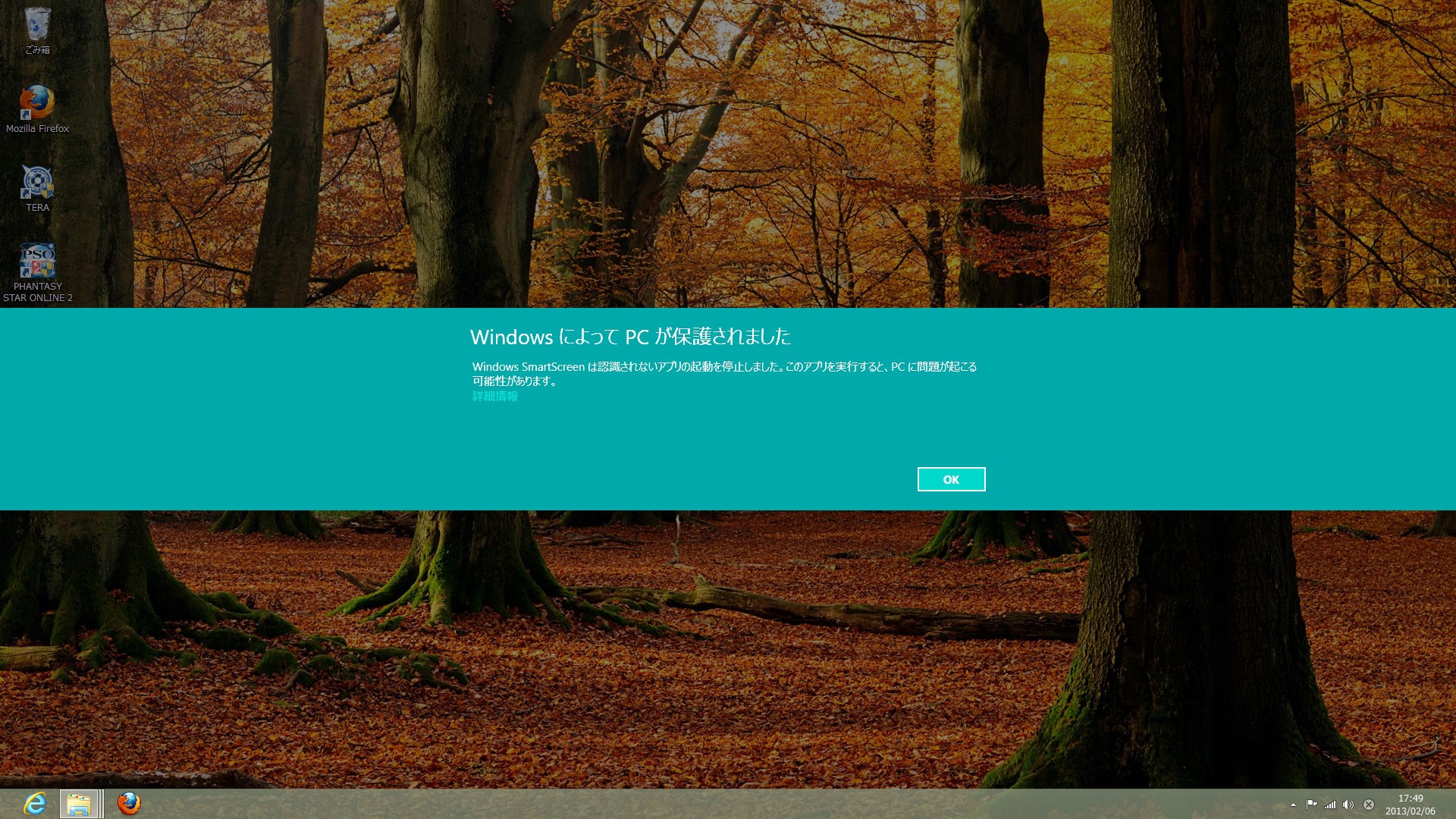
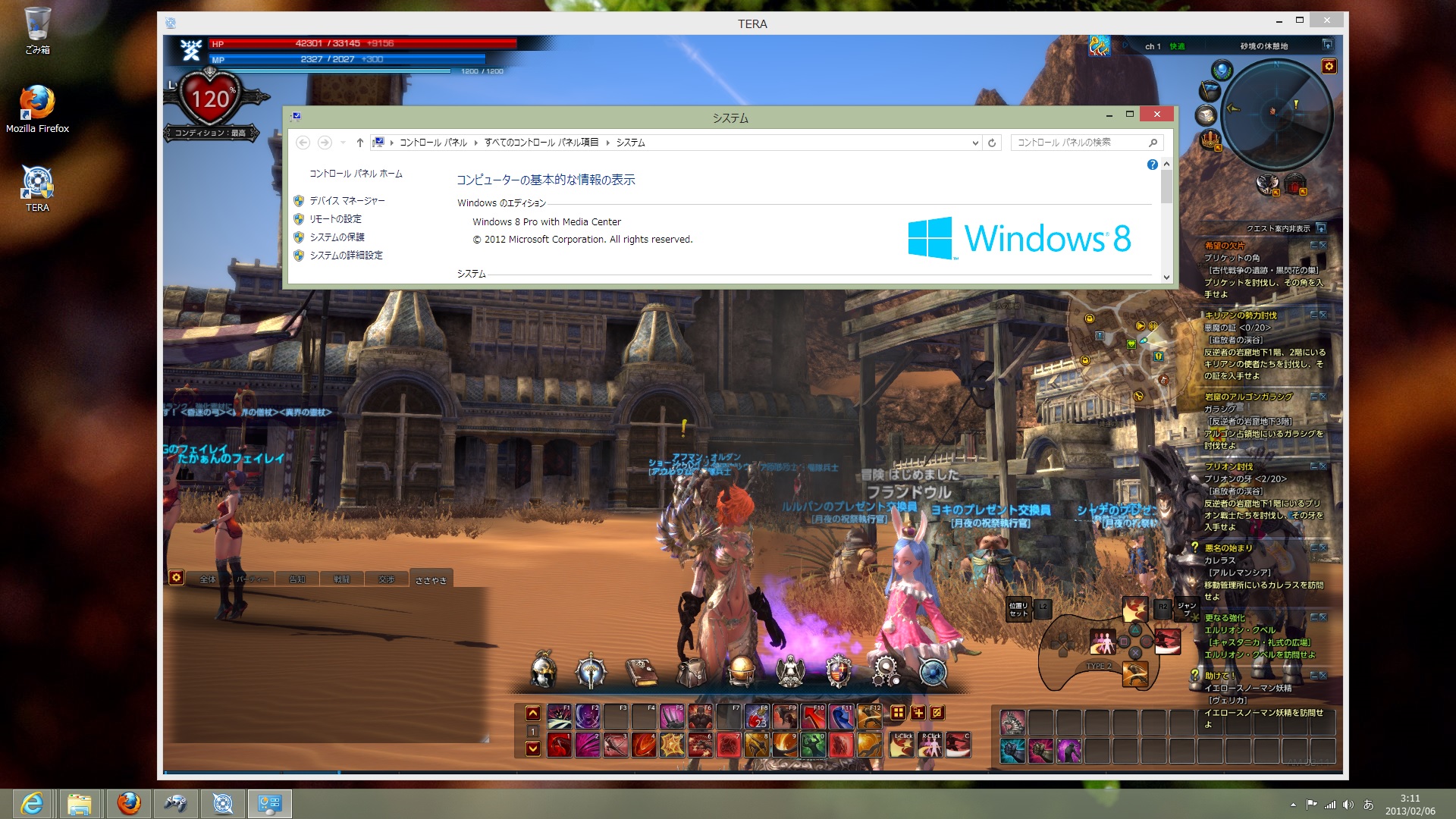

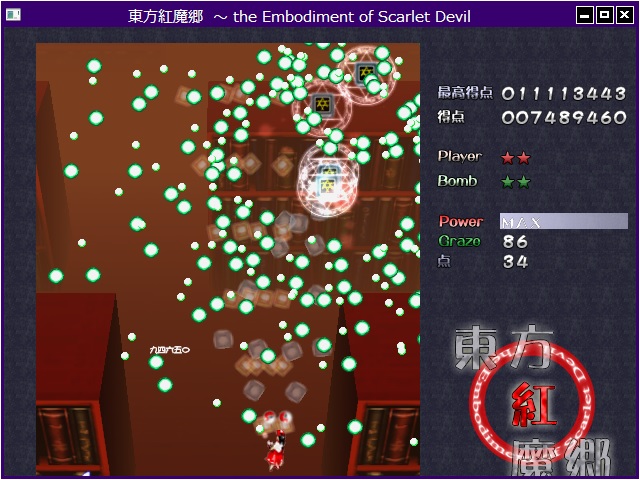
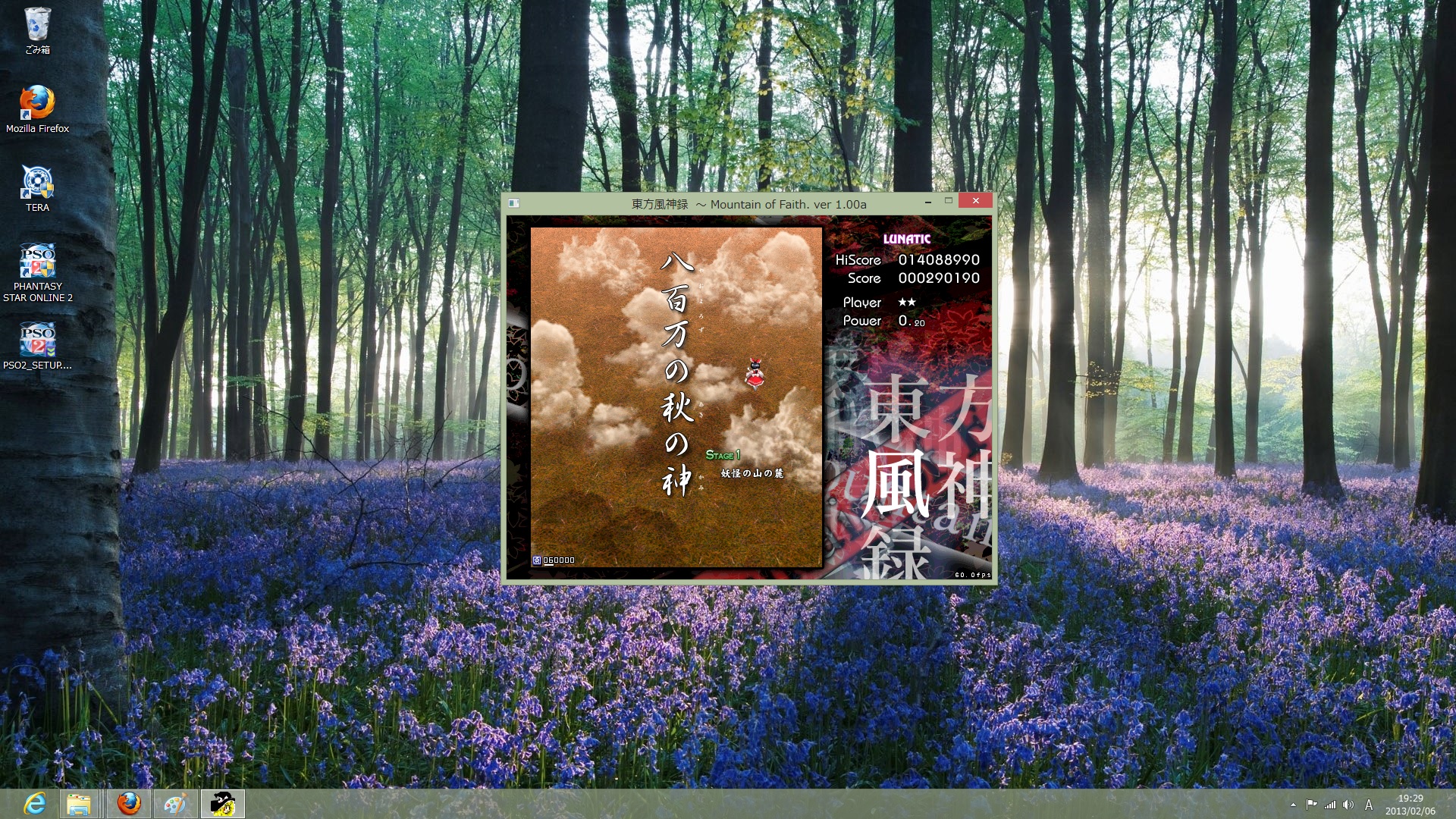


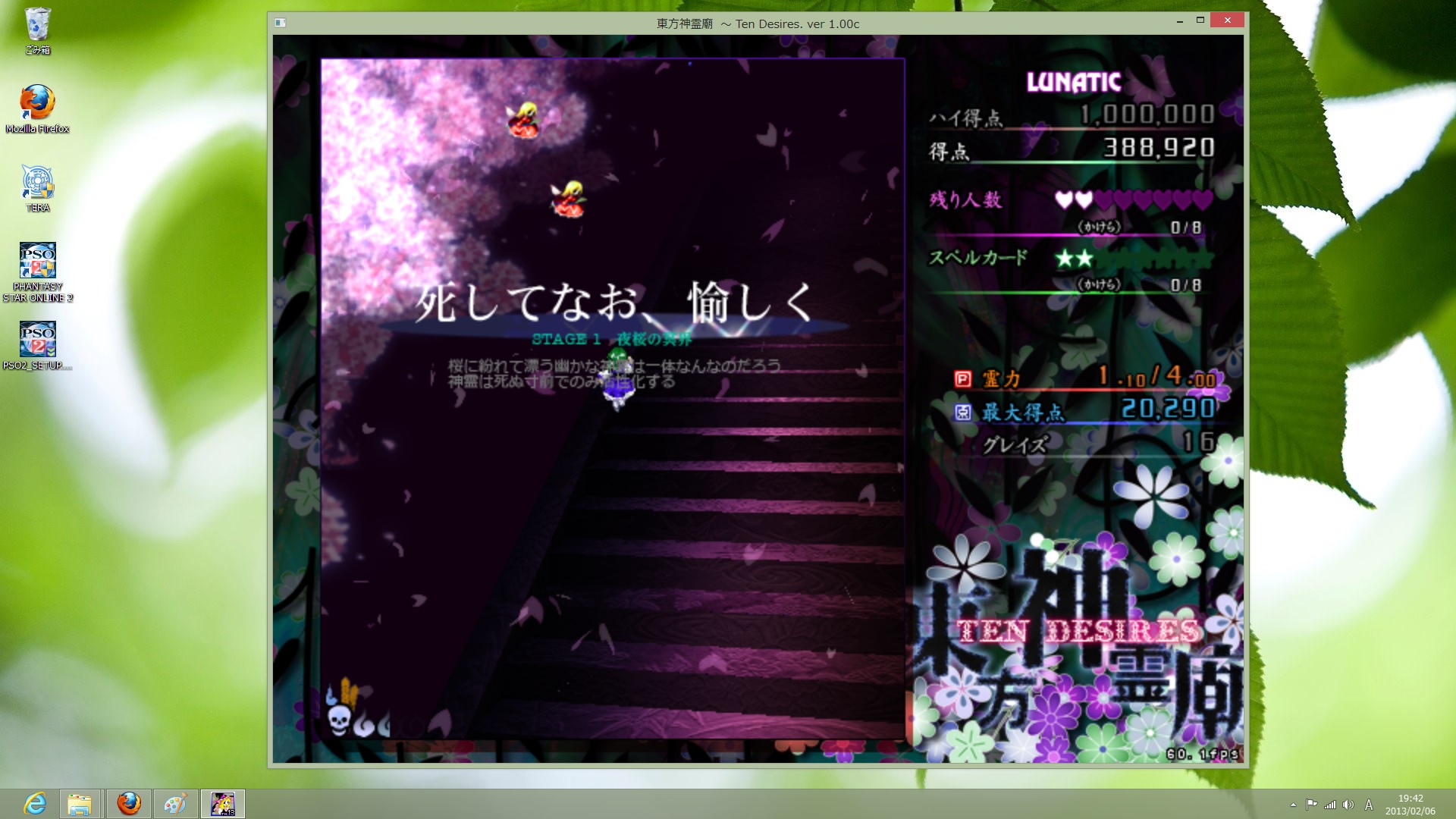
aoidiskгҒ•гӮ“
2013/02/07
еҲҶгҒӢгӮүгҒӘгҒӢгҒЈгҒҹдәӢгҒҢгҖҒгҒҶгҒҫгҒҸиӘ¬жҳҺгҒ—гҒҰгҒҸгӮҢгҒҰгҒҠгӮҠ
гӮҸгҒӢгӮҠгҒҫгҒ—гҒҹгҖӮгҒӘгӮ“гҒӢгӮ№гғғгӮӯгғӘ
гҒӮгӮҠгҒҢгҒЁгҒҶгҒ”гҒ–гҒ„гҒҫгҒҷгҖӮ
hubbleгҒ•гӮ“
2013/02/08
гҒҠиӨ’гӮҒй ӮгҒҚгҖҒгҒӮгӮҠгҒҢгҒЁгҒҶгҒ”гҒ–гҒ„гҒҫгҒҷгҖӮ
д»•дәӢгҒ§гӮӮгғ¬гғ“гғҘгғјгҒҜгӮҲгҒҸиЎҢгҒҶгҒ®гҒ§гҖҒ
гҒ©гҒ®ж§ҳгҒ«иӘ¬жҳҺгҒҷгӮҢгҒ°
1.зҡ„зўәгҒ«
2.жҳҺзўәгҒ«
3.з«Ҝзҡ„гҒ«
гғ¬гғ“гғҘгғјгҒ§гҒҚгӮӢгҒӢгӮ’иҖғгҒҲгҒҰгҒ„гӮӢгҒ®гҒ§гҒҷгҒҢ
гҒҫгҒ гҒҫгҒ жңӘзҶҹгҒ§гҒҷгҖӮ
гҒ®гӮ“гҒ•гӮ“
2013/02/13
гӮ„гҒҜгӮҠгҒЎгӮғгӮ“гҒЁж„ҸиӯҳгҒ—гҒҰгғ¬гғ“гғҘгғјдҪңгҒЈгҒҰгӮӢдәәгҒҜ
гӮҜгӮӘгғӘгғҶгӮЈгҒҢйҒ•гҒҶпјҒпјҒ
жқұж–№гҒ®жіЁж„ҸзӮ№гҖҒеҪ№гҒ«з«ӢгҒЎгҒқгҒҶгҒ§гҒҷпҪ—
гҒӮгӮҠгҒҢгҒЁгҒҶгҒ”гҒ–гҒ„гҒҫгҒҷгҖӮ
hubbleгҒ•гӮ“
2013/02/14
гҒ“гӮҢгҒҫгҒҹгҒҠиӨ’гӮҒй ӮгҒҚе…үж „гҒ§гҒҷгҒҢ
гӮ„гҒЈгҒұгӮҠеҮәжқҘгҒҰгҒ„гҒӘгҒ„гҒЁжҖқгҒ„гҒҫгҒҷгҖӮ
дҪҷи«ҮгҒ§гҒҷгҒҢд»Ҡж—ҘгӮӮд»•дәӢгҒ§гғ¬гғ“гғҘгғјгҒ—гҒҫгҒ—гҒҹгҖӮ
иӘҚиӯҳгҒҜдёҖиҮҙгҒ—гҒҰгҒ„гҒҫгҒ—гҒҹгҒҢгҖҒиӘ¬жҳҺгҒҢдёӢжүӢгҒҷгҒҺгҒҰ
жүӢй–“еҸ–гҒЈгҒҰгҒ—гҒҫгҒ„гҒҫгҒ—гҒҹгҖӮ
гғ¬гғ“гғҘгғјгӮӨгҒ§гҒӮгӮӢгҒҠе®ўж§ҳгҒҢи¶…зө¶гҒӘй ӯи„ігҒ®жҢҒгҒЎдё»гҒ§
з§ҒгҒ®ж„Ҹе‘ідёҚжҳҺгҒӘиӘ¬жҳҺгӮ’гҒ•гӮүгҒЈгҒЁзҗҶи§ЈгҒ—гҒҰй ӮгҒ‘гӮӢгҒ®гҒҢ
жҜҺеӣһй©ҡгҒҚгҒӘгҒ®гҒ§гҒҷгҖӮ